Router-Einstellungen verstehen und das Gerät einrichten

Haben Sie Fragen zu den Router-Einstellungen oder möchten Sie ein solches Gerät einrichten? Dann finden Sie in diesem Artikel alles, was Sie wissen müssen. Lesen Sie weiter, um alle Aspekte direkt zu verstehen. So können Sie im Handumdrehen Ihren Router konfigurieren und auf das Internet zugreifen.
Router-Einstellungen verstehen: Geräte im Überblick
Router sind das Herzstück jedes Internetsystems, da das Gerät die Verbindung zu Ihrem Heim- oder Büro-Netzwerk ermöglicht. Es gibt jedoch verschiedene Arten, die jeweils unterschiedliche Zwecke erfüllen. Deshalb werden wir uns erst einmal die einzelnen Typen genauer anschauen. Diese gibt es:
- Standard-Router: Diese Router sind am weitesten verbreitet und kommen in fast allen Haushalten und kleineren Unternehmen zum Einsatz. Diese Art ermöglicht es mehreren Geräten, über LAN- oder WLAN-Verbindungen auf das Internet zuzugreifen.
- 5G-Router: Das sind Router, die über das Mobilfunknetz auf das Internet zugreifen. Wenn in Ihrem Gebiet keine breitbandige Festnetz-Internetverbindung verfügbar ist, können 5G-Router eine gute Alternative darstellen. Die Router-Einstellungen an sich unterscheiden sich aber nicht vom Standard-Router.
- Mesh-Router: Mesh-Router sind etwas teurer als Standard und 5G-Router. Es handelt sich dabei um ein System aus mehreren Geräten. Wenn Sie solche Router einrichten, dann sollten Sie sich von einem Experten beraten lassen. Sie sind ideal für große Häuser oder Gebäude mit mehreren Etagen.
Router-Einstellungen zu Beginn anpassen: Konfiguration des Geräts
Haben Sie gerade einen neuen Router gekauft und wissen nicht, wie Sie ihn einrichten sollen? Der Vorgang mag erst einmal kompliziert erscheinen, aber er ist eigentlich ganz einfach. Nachfolgend werden wir Ihnen Schritt-für-Schritt erklären, wie Sie Ihren Router einrichten und beispielsweise Huawei Router-Einstellungen vornehmen.
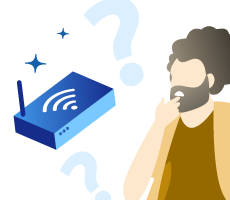
- Schließen Sie den Router an das Stromnetz an: Bevor Sie beginnen, sollten Sie sicherstellen, dass Sie den Router an eine Steckdose anschließen. Warten Sie, bis die LED-Anzeigen anzeigen, dass der Router betriebsbereit ist. Erst dann können Sie den Router konfigurieren.
- Verbinden Sie Ihren Computer über das WLAN oder mit einem LAN-Kabel: WLAN ist normalerweise die einfachere Option, da Sie kein Kabel benötigen. Loggen Sie sich in Ihrem Router bei einer WLAN-Verbindung ein. Ein LAN-Kabel bietet jedoch eine stabilere Verbindung.
- Geben Sie die IP-Adresse des Routers in die Adresszeile ein: Geben Sie die IP-Adresse des Routers in die Adresszeile eines Browsers ein. Möchten Sie beispielsweise mit einem T-Mobile Router Einstellungen vornehmen? Dann sollten Sie Ihr Modell überprüfen.
- Geben Sie den Benutzernamen und das Passwort ein: Sobald Sie die IP-Adresse in Ihren Browser eingegeben haben, müssen Sie den Benutzernamen und das WLAN-Passwort eingeben, um auf die Router-Einstellungen zuzugreifen. Normalerweise ist der Text für beide Felder „admin“.
- Konfigurieren Sie die Router-Einstellungen nach Ihren Wünschen: Nachdem Sie sich angemeldet haben, können Sie die Router-Einstellungen anpassen. Konfigurieren Sie sie nach Ihren Wünschen. Wenn Sie Probleme haben und beispielsweise die A1 Router-Einstellungen ändern möchten, können Sie den Kundenservice kontaktieren.
Router einstellen einfach gemacht: So funktioniert es
Ein gut konfigurierter Router ist der Schlüssel zu einem sicheren und leistungsfähigen Heimnetzwerk. Deshalb erklären wir Ihnen ebenfalls die wichtigsten Einstellungen Ihres Routers, um Ihr Netzwerk optimal zu gestalten.
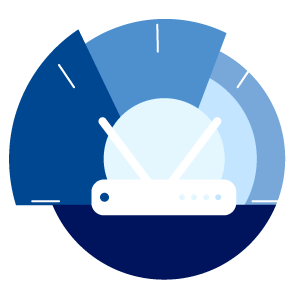
WLAN-Name (SSID) ändern
Der WLAN-Name, auch bekannt als SSID (Service Set Identifier), ist der Name, den Sie sehen, wenn Sie nach verfügbaren drahtlosen Netzwerken suchen. So ändern Sie ihn:
- Suchen Sie den Bereich „WLAN-Einstellungen“ oder eine ähnliche Bezeichnung.
- Geben Sie einen neuen und eindeutigen Namen für Ihre SSID ein.
- Speichern Sie die Änderungen.
WLAN-Passwort erfolgreich ändern
Das Drahtlos-Netzwerk birgt auch Risiken und kann leicht von Unbefugten gehackt werden. Das Ändern des Passworts ist eine einfache Möglichkeit, um Ihr Netzwerk abzusichern. Klicken Sie einfach bei den Router-Einstellungen auf „WLAN-Sicherheit“ und geben Sie ein neues und sicheres Passwort ein.
Es ist ein kleiner Schritt, der große Auswirkungen auf die Sicherheit Ihres Netzwerks haben kann. Schützen Sie Ihre Online-Privatsphäre und sorgen Sie dafür, dass nur berechtigte Personen Zugriff auf Ihr WLAN haben. Übrigens: Ein VPN sorgt für eine noch höhere Sicherheit!
Mit Ivacy VPN wird die Welt Ihr Spielplatz ✅
Ivacy VPN ist einer der ältesten und populärsten VPN Anbieter und verfügt über über 5700+ Server in 100+ Standorten. Profitieren Sie von der Freiheit, Privatsphäre und Sicherheit des Internets:
Ivacy VPN abonnieren*
Firewall aktivieren oder konfigurieren

Ihre persönlichen Daten sind heute mehr denn je gefährdet und jeder kann potenziell zum Opfer von Cyberangriffen werden. Um sich vor unerwünschten Eindringlingen zu schützen, hilft eine Firewall. Sie überwacht den Datenverkehr und kann potenziell schädliche Verbindungen blockieren.
Mit nur wenigen einfachen Schritten können Sie Ihre Router-Firewall aktivieren oder konfigurieren. So funktioniert es:
- Sie müssen hierfür Ihre Router-Einstellungen öffnen und den Bereich „Firewall“ auswählen.
- Aktivieren Sie die Firewall und passen Sie die Router-Einstellungen nach Bedarf an.
Firmware-Updates in den Router-Einstellungen
Regelmäßige Firmware-Updates sind wichtig. Sie stellen sicher, dass Ihr Router auf dem neuesten Stand ist und über die besten Sicherheits-Funktionen verfügt. Wie überprüfen und installieren Sie aber Firmware-Updates? Es ist wirklich einfach - navigieren Sie in den Router-Einstellungen zum Bereich „Firmware-Update“ und überprüfen Sie, ob es eine neuere Version gibt.
Wenn sie vorhanden sind, installieren Sie diese einfach und Ihr Router ist wieder auf dem neuesten Stand.
WLAN-Verschlüsselung und Sicherheitsprotokoll in den Router-Einstellungen auswählen
Die Verschlüsselung schützt die Daten, die zwischen Ihrem Router und den verbundenen Geräten übertragen werden. So gehen Sie vor, wenn Sie sie ändern möchten:
- Als Erstes müssen Sie die Router-Einstellungen öffnen.
- Navigieren Sie zum Bereich „WLAN-Sicherheit“.
- Wählen Sie das gewünschte Sicherheitsprotokoll (vorzugsweise WPA2 oder WPA3) aus und speichern Sie die Änderungen.
Router-Einstellungen: Häufige Probleme
Das Einrichten eines Routers kann aufgrund technischer Störungen sehr frustrierend sein. Wenn Sie einige der häufigsten Probleme jedoch kennen und wissen, wie Sie diese beheben können, stellen Sie eine reibungslose Einrichtung sicher. Diese Ereignisse treten oft auf:
Keine Verbindung zum Internet
Ein häufiges Problem bei der Einrichtung eines Routers ist, dass keine Verbindung zum Internet hergestellt werden kann. Um es zu beheben, sollten Sie zuerst die Verbindungen zwischen Router und Ihren Geräten überprüfen. Stellen Sie sicher, dass Ihr WLAN-Router eingeschaltet ist und korrekt funktioniert.
Schwaches WLAN-Signal im Heimnetzwerk
Stellen Sie sicher, dass Sie Ihren Router an einem zentralen Ort platzieren und Hindernisse wie Wände oder große Metallgegenstände vermeiden. In größeren Häusern oder Gebäuden sollten Sie einen WLAN-Verstärker kaufen.
Passwort für Router-Einstellungen unbekannt

Wenn Sie Ihr Router-Passwort vergessen haben, gibt es zwei Dinge, die Sie tun können. Suchen Sie zunächst nach dem Standard-Passwort auf der Unter- oder Rückseite des Routers, falls Sie es nie geändert haben. Wenn Sie das Kennwort geändert haben, dann setzen Sie das Gerät auf die Werkseinstellungen zurück.
Bei dieser Methode müssen Sie jedoch alle zuvor gespeicherten Router-Einstellungen erneut vornehmen. Falls Sie beispielsweise Probleme mit einem Magenta Router haben, dann könnten Sie auch den Kundenservice kontaktieren.
